Како променити екран Искључите временско ограничење у оперативном систему Виндовс 11
Ево како да промените временско ограничење искљученог екрана у оперативном систему Виндовс 11. Виндовс 11 искључује екран ако рачунар мирује одређено време. 30 минута је подразумевана опција.
Реклама
Можете да прилагодите ту опцију и смањите временско ограничење за искључивање екрана да бисте сачували енергију или је повећали ако је потребно. Ово последње је корисно када треба да пратите шта се дешава у одређеној апликацији.
Промените временско ограничење за искључивање екрана у оперативном систему Виндовс 11
Можете да смањите или повећате време искључивања екрана у оперативном систему Виндовс 11 помоћу апликације Подешавања, контролне табле и Виндовс терминала. Хајде да размотримо све ове методе.
Промените временско ограничење искљученог екрана у оперативном систему Виндовс 11 помоћу апликације Подешавања
- Кликните десним тастером миша на Почетак дугме или притисните Победити + Икс. Изаберите Опције напајања из менија.

- Алтернативно, отворите Виндовс подешавања апликацију и идите на Систем > Напајање.
- Кликните Екран и спавање.
- Изаберите ново временско ограничење из Када се укључи, искључи мој екран након тога падајуће листе.
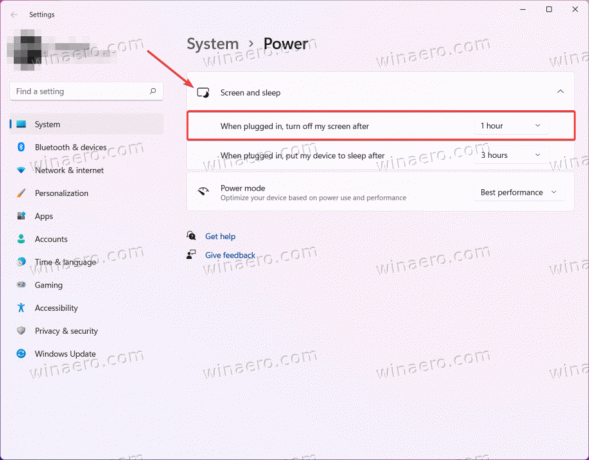
- Поновите исто за На батеријском напајању, искључите мој екран после опција. Прескочите овај корак ако користите десктоп рачунар.
- Затворите апликацију Подешавања.
Ти си готов. Сада, хајде да видимо како се исто може урадити користећи класику Контролна табла апликација. И даље има све потребне опције за наше задатке.
Коришћење контролне табле
- Притисните Победити + Р и унесите у
контролукоманда. - Пребаците приказ на Иконе (велике или мале), а затим отворите Опције напајања апплет.
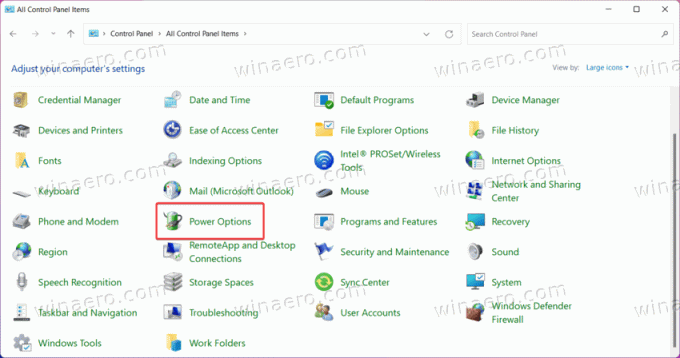
- Кликните Одаберите када желите да искључите екран опција на левој страни прозора.

- Алтернативно, кликните на Промените подешавања плана везу поред вашег тренутног плана напајања. Погледајте напомену испод.
- Изаберите ново временско ограничење из Искључивање екрана падајуће листе.
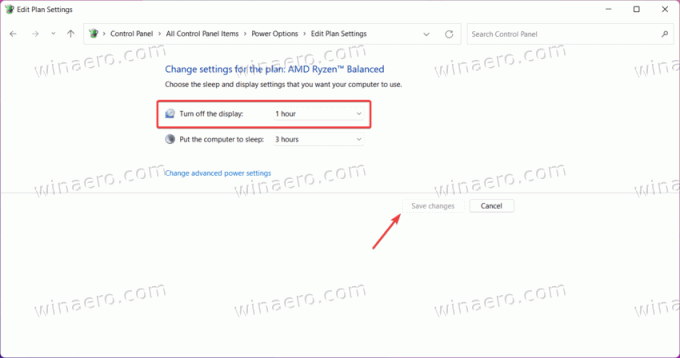
- Кликните Сачувај промене дугме.
- Поновите претходне кораке за друге планове ако је потребно.
- Затворите контролну таблу.
Ти си готов.
Напомена: можете доделити различита временска ограничења за различите планове, на пример, 2 минута за уштеду енергије и 1 сат за максималне перформансе.
Промените временско ограничење за искључење екрана у оперативном систему Виндовс 11 помоћу Виндовс терминала
Коначно, ево како да промените временски период искључења екрана у оперативном систему Виндовс 11 помоћу једноставне команде Виндовс терминал. Иако овај одељак може изгледати застрашујуће за нове кориснике, то је један од најбржих начина за подешавање вредности искљученог екрана у оперативном систему Виндовс 11.
Да бисте променили искључивање екрана Виндовс 11 са Виндовс терминала, урадите следеће.
- Кликните десним тастером миша на Почетак дугме и изаберите Виндовс терминал.
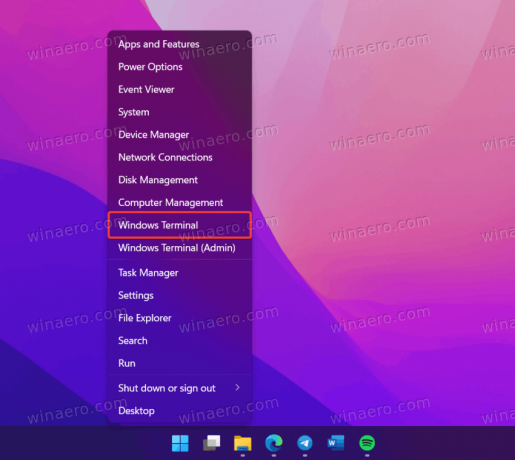
- Унесите следећу команду да промените време искључења екрана за када је на батерији режим:
поверцфг -цханге -монитор-тимеоут-дц Кс. Замените Кс жељеним временом наведеним у минутима. - Следећа команда ради исто када је укључена:
поверцфг -цханге -монитор-тимеоут-ац Кс.
- Притисните Ентер.
- Затворите Виндовс терминал.
Ево примера команде која подешава Виндовс 11 да искључи екран након 10 минута неактивности када је укључен:
поверцфг -цханге -монитор-тимеоут-дц 10.
Тако мењате временско ограничење искљученог екрана у оперативном систему Виндовс 11.
